网站首页 > 路由器密码 正文
无线路由器常用的密码有:管理员密码(登录密码),无线密码(wifi密码),不知道你是把哪一个密码忘了? 下面会分别进行介绍。
一、Wi-Fi密码
如果不知道路由器的wifi密码,无法连接wifi上网,这种情况下,可以通过下面的方法解决问题。
1、如果是Win7笔记本电脑,并且现在可以自动连上wifi。 这种情况下,可以通过查看Win7电脑中的wifi缓存信息,在里面可以找到wifi密码,
2、如果是Win7台式电脑,可以登录到路由器的设置页面,然后查看wifi密码,具体的操作步骤是:
(1)、在路由器底部的铭牌中,查看该路由器的登录地址(管理地址),如下图所示。

(2)、在Win7电脑的浏览器中,输入路由器的登录地址,打开登录页面 ——> 输入登录密码(管理员密码),进入到路由器的设置页面,如下图所示。
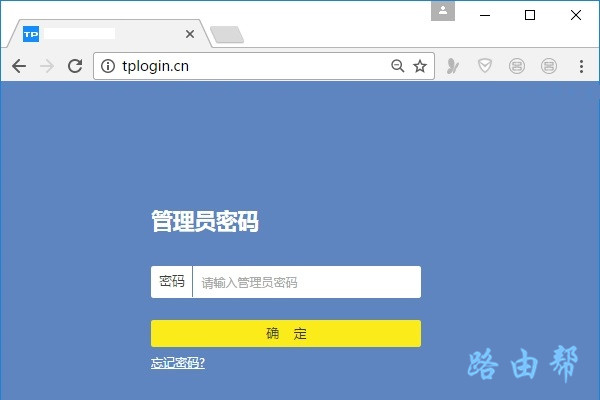
重要提示:
如果把路由器登录密码(管理员密码)也忘了,不能登录到路由器的设置页面。 这种情况下,就无法继续查看wifi密码了,请阅读本文第二部分的内容查看解决办法。
3、在路由器设置页面中,打开 无线设置 或者 Wi-Fi设置 这个选项,就可以查看到wifi密码了。
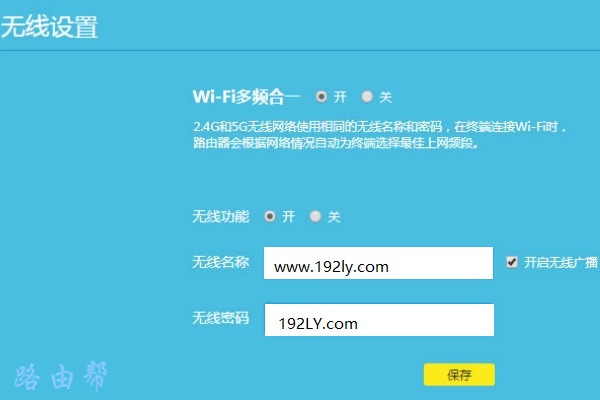
二、管理员密码
如果你是把路由器管理员密码忘了,现在不能进入到路由器的设置页面,解决的办法如下:
1、在路由器底部的铭牌中,看一下该路由器是否有初始的管理员密码,如下图所示。
温馨提示:
现在绝大部分的路由器,没有初始管理员密码,只有极少数的路由器有初始管理员密码。

2、如果记得wifi密码,可以输入wifi密码尝试登录。
3、如果wifi密码登录失败,还可以尝试输入:123456、666666、888888、123456789 等一些你自己喜欢使用的常见的、简单的数字密码。
4、如果wifi密码登录失败,输入一些数字密码也不能登录,这种情况下,只能把你的路由器恢复出厂设置来解决问题了,具体操作是:
在路由器接通电源启动后,按住复位按键不要松开,观察指示灯情况,当指示灯重新闪烁时,表示恢复出厂设置成功,此时可以松开复位按键。
重要说明:
恢复出厂设置后,路由器就没有管理员密码(登录密码)了,但是路由器也不能上网了。解决的办法是:打开路由器的设置页面,根据页面提示设置路由器上网,
- 上一篇: 路由器管理员密码忘了怎么办?
- 下一篇: 路由器在旁边,但是不知道密码怎么连接?
猜你喜欢
- 2022-05-19 如何查找路由器的管理员密码?
- 2022-05-13 路由器管理员密码在路由器哪个位置?
- 2022-05-09 路由器底部哪个是管理员密码?
- 2022-05-07 路由器的管理员密码怎么查?
- 2022-05-06 192.168.1.1登录密码是什么?
- 2022-05-06 192.168.1.1 登录入口密码是多少?
- 2022-05-06 192.168.1.1登录入口密码忘了怎么办?
- 2022-04-26 修改无线网密码登录密码是什么?
- 2022-04-26 192.168.3.1登录密码是什么?
- 2022-04-26 路由器密码忘了怎么办?
- 12-21手机打开路由器入口192.168.1.1
- 12-21192.168.10.1登陆入口的IP地址和用户名密码
- 12-09192.168.10.1登录入口
- 12-09192.168.10.1登录
- 12-09192.168.10.1登录,192.168.10.1手机登录wifi
- 12-09192.168.10.1路由器手机登录入口怎么进入?
- 12-09手机登陆192.168.10.1 wifi设置
- 12-09192.168.10.1手机登录wifi设置【图文】
- 219567℃手机怎么登陆192.168.1.1
- 94896℃192.168.10.1手机登录wifi设置
- 84889℃192.168.1.1登陆页面入口
- 76510℃手机打开路由器入口192.168.1.1
- 72212℃192.168.1.1手机登录入口
- 48373℃192.168.0.1手机登录入口
- 46120℃192.168.3.1手机登陆wifi设置
- 41425℃192.168.10.1登录入口
- 2826℃如何给电脑设置固定IP地址
- 2494℃分享一些家庭路由器选购的坑
- 2446℃Tl-R4148路由器限速设置方法
- 2531℃如何设置路由器提升网速
- 3264℃无线网络的速率为何不能达到最大值?
- 3307℃TP-LINK路由限速设置图文教程
- 3577℃水星路由器设置限速图解教程
- 35952℃水星路路由器限速设置教程
- 最近发表
